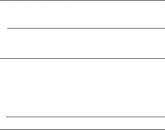Blok Abp za yandex. Adblock Plus za brskalnik Yandex: kako prenesti in namestiti? Adblock Plus za brskalnik Yandex ni nameščen: kaj storiti? Metode za blokiranje oglasov z vgrajenim brskalnikom Yandex
Adblock Plus za brskalnike Yandex, Chrome, Opera, Firefox in druge - brezplačna razširitev za sodobne spletne brskalnike, je pametna rešitev za blokiranje pojavnih oglasov s številnimi uporabnimi funkcijami.

Prenesite Adblock Plus popolnoma brezplačno, na primer za brskalnik Yandex, in naučili se boste, kako blokirati internetne oglase in druge uporabne funkcije v dveh klikih.
Mnogi uporabniki so navajeni misliti, da se takšne razširitve ukvarjajo le z blokiranjem oglasov, čeprav so v resnici njihove zmožnosti veliko širše. V prihodnosti bodo filtri tako prilagodljivi, da bo razširitev lahko odstranila vse nepotrebno s spletnih mest, vključno z navigacijskimi bloki.
Aktivirajte razširitev Adblock Plus v Yandexu: Meni - Nastavitve - Dodatek. Toda najprej morate prenesti brskalnik Yandex za Windows 7, 8 ali 10 in ga namestiti.
Kaj blokirati z Adblock Plus?
Za blokiranje pasic v različne države uporabljajo se različni filtri - RuAdList in standardni EasyList sta primerna.
Nastavitve filtra:
Dovolite lahko prikaz nekaterih vsiljivo oglaševanje tako, da potrdite polje - po tem bo razširitev preskočila samo besedilo.
Za situacije, ko uporabnik želi videti pasice na določenem spletnem mestu (na primer za pomoč priljubljenemu viru pri zaslužku), je bil razvit mehanizem za izključitev - z odpiranjem spletnega mesta v brskalniku morate klikniti Adblock ikono plus in izberite ustrezen element. Razširitev je mogoče onemogočiti za celotno spletno mesto, njegove kategorije in celo posamezne strani.
Dodajanje izjem in izboljšanje interneta:
Pasice že dolgo niso več edini moteči dejavnik na spletu – marsikomu se naveličajo gumbi in vtičniki družbenih omrežij, predvsem tisti, ki blokirajo dostop do vsebin. Adblock Plus bo uporabnika rešil pred takšnimi elementi - za to jih morate dodati na ustrezen seznam.
Poleg tega lahko odstranite nepotrebne elemente (komentarje, promocijsko gradivo itd.) iz samih družbenih omrežij - zdaj je funkcija na voljo za YouTube in Facebook.
Poenostavimo YouTube in zaščitimo vaše podatke:
Da bi izboljšali natančnost ciljanja oglasov, si oglaševalci prizadevajo zbrati čim več podatkov o uporabnikih, ne da bi zahtevali dovoljenje. S posebnim filtrom jim lahko preprečite spremljanje vaše dejavnosti. Blokator tudi filtrira zlonamerne domene. Če oseba poskuša vstopiti na spletno mesto s "črnega seznama" blokatorja, bo takoj prejel obvestilo.
Vrnite vse nazaj:
Skoraj vse te funkcije v Adblock Plus so implementirane v obliki dodatnih blokirnih filtrov. Zgodi se, da je nivo filtriranja nastavljen pretesno, kar je treba pozneje oslabiti.
In tudi če ste navajeni skrivati komentarje pod videoposnetki v YouTubu, lahko z dvema klikoma odprete mnenja pod svojim najljubšim videoposnetkom.
Obstaja več načinov za konfiguriranje razširitve Adblock za blokiranje oglasov, tudi na posameznih spletnih mestih. Ponavadi ustvarjalci predlagajo, da to storite na različne načine, odvisno od brskalnika, vendar obstaja enostavnejši in bolj univerzalen način. Toda hkrati nekateri uporabniki ne morajo blokirati neželene pošte na določenih virih, na primer na Yandexu. Pogledali bomo način za nastavitev blokatorja za iskalnik.
Korak 1
Gremo v spletno trgovino Chrome, kjer se prikaže stran z razširitvijo.

2. korak
V zgornjem desnem kotu kliknite na modri blok z napisom "Namesti", po katerem se na vrhu strani prikaže okno z napisom "Namesti AdBlock?" Na istem mestu kliknite gumb "Namesti razširitev".

3. korak
Odpre se nov zavihek, ki prikazuje postopek namestitve. Traja nekaj sekund, nato pa se prikaže na isti strani nove informacije O dodatne lastnosti razširitve (običajno za denar in donacije).


4. korak
Nato namestite dodatno razširitev AdBlock Plus. To je potrebno za večjo udobje in funkcionalnost, saj lahko v njem ustvarite svoje filtre in omogočite prikazovanje nevsiljivih oglasov. Toda namestitev samo ene od teh razširitev tudi ne bo kritična.
Gremo na stran in izvedemo namestitev po enakih načelih kot za AdBlock.
Nov se prikaže v vrstici brskalnika poleg ikone AdBlock.

Nastavitve AdBlock za Yandex
Po namestitvi obstajajo primeri, ko razširitev privzeto prikazuje oglase na nekaterih spletnih mestih. Ponavadi to. Če želite na njem omogočiti AdBlock, naredite naslednje.
Na plošči brskalnika v zgornjem desnem kotu kliknite AdBlock Plus in izberite »Onemogočeno na tem mestu«.

Napis se takoj spremeni v »Omogočeno na tem mestu«.

Zdaj kliknite ikono AdBlock in izberite "Omogoči AdBlock na tej strani".

Kako AdBlock vpliva na Yandex.
- Iskanje ne prikaže navigacijskega gumba z rezultati poizvedbe. To pomeni, da povezave do naslednjih strani preprosto niso prikazane, na spletnem mestu je prikazana samo prva stran.
- Ko preklopite iz "Čarovnika" v razdelek slik, se izbrana slika ne naloži.
- Strani v razdelku »Novice« so prikazane napačno.
- Datoteke na Yandex. Disk "niso na voljo za prenos.
- Pesmi se ne predvajajo vedno v Yandexu. Glasba".
- Obstaja težava z Yandexom. Radio ": zvok je včasih prekinjen ali radio preneha predvajati po ponovnem nalaganju strani.
Video - Kako odstraniti oglase iz brskalnika Yandex
"Krik duše", imenovan "Ustavi oglaševanje", je poznan vsakemu uporabniku in ne po govoricah. Vsak od njih se je "vlekel" od sebe, razmišljal o ogromnih utripajočih pasicah, oglasih na spletnih straneh. Ta članek je namenjen dodatnemu protioglaševanju brskalnika Yandex. Če ne veste ničesar o dodatkih proti blokatorjem, pohitite, da se seznanite z njimi. Popolnoma lahko dopolnjujejo vgrajeno zaščito brskalnika (integrirani blokatorji).
Kako prenesti in povezati dodatke?
Toda preden začnemo obravnavati blokatorje oglasov tretjih oseb, poglejmo, kako jih namestiti v brskalnik. Ta operacija se izvaja na naslednji način:
1. Pritisnite gumb "Meni".
2. Kliknite "Dodatek".

4. V iskalno vrstico vnesite ime blokatorja.

5. V številki kliknite na ploščo za blokiranje.

6. Na strani, ki se odpre, kliknite "Dodaj ...".

7. Počakajte, da se prenos in namestitev programa zaključita.
8. Nastavite blokiranje in začnite brskati po spletu (brez oglasov!).
Oglasi proti pasicam
Razmislimo o možnostih, lastnostih in nastavitvah priljubljenih razširitev, ki "rešujejo" pred oglaševanjem v brskalniku.
Pravzaprav je v smislu funkcij, kontrol in nekaterih elementov vmesnika klon zloglasnega Adblock-a proti pasicam med brskalniki.

Opravlja naslednje funkcije:
- onemogoči oglasne enote na straneh;
- blokira skripte, ki spremljajo vedenje uporabnikov;
- pospešuje nalaganje strani.

Poleg tega Adblocker Ultimate podpira seznam dovoljenih (selektivno filtriranje), upravljanje naročnin. Prikaže statistiko za blokirane elemente na naloženi strani.

Zagotavlja možnost ustvarjanja lastnih pravil za blokiranje.
Zmogljiv anti-banner. Toda bolj osredotočeni na napredne uporabnike in strokovnjake na področju spletnih tehnologij. Ima napredna orodja za blokiranje ne samo pasic, ampak tudi drugih elementov spletne strani (okvirji, bloki, slike, interaktivni predmeti).

Filtrira oglase prek baze pravil Fanboy (glavno). Ima vgrajen urejevalnik za izbiro označevalnih elementov. Nevtralizira določene bloke, oglase z uporabo pravil CSS: pravilno, brez kršenja strukture spletnega mesta. Ve, kako blokirati skripte. Ima funkcijo uvoza filtrov za Adblock Plus 1.1.

Uglaševanje filtra se izvede neposredno v dodatni plošči.
Priročen dodatek, ki ni zahteven po virih. Vsebuje najmanj nastavitev (samo bistvene možnosti). Privzeto uporablja 4 filtrske baze:
- EasyList;
- imenik oglaševalskih strežnikov Peter Lowe;
- EasyPrivacy;
- virusne domene.

Plošča dodatkov ima gumb za hitro onemogočanje, pa tudi ukaze za filtriranje drugih elementov spletnih strani (pisave tretjih oseb, slike, velike pasice).

Specializirani filtri
Odstrani pasice v profilu nabiralnika Gmail.

Anti-pasica za Facebook. Uporabnika razbremeni oglaševalskih spletk na straneh tega priljubljenega družbenega omrežja. Podpira tudi brskalnik Opera.


Dodatna sredstva
V brskalniku lahko povežete tudi blokator skriptov NoScript Suite Lite. Popolnoma ali delno onemogoča zagon "zajetnih" interaktivnih elementov, vključno z oglaševanjem.

Konfiguracijska plošča vsebuje prednastavljen seznam dovoljenih mest, ki ga je mogoče po želji razširiti.

Virusno oglaševanje
Če se ob zagonu računalnika brskalnik odpre z oglaševalsko stranjo - je to zanesljiv znak okužbe sistema z virusom Adware. V tem primeru so oglasi proti pasicam nemočni. Za njihovo odpravo uporabite specializirano protivirusno programsko opremo (AdwCleaner, Malwarebytes, Dr.Web CureIt!).
Oborožite se z orodji za blokiranje in uživajte v prednostih spleta brez oglasov!
In niste naveličani oglaševanja v brskalnikih? Če ste utrujeni, ste prišli točno tja, kamor morate. Danes oglaševanje zaseda velik trg, podjetjem pa je donosno, da razvijajo iskalnike, ki jih je veliko. Več oglaševanja oz več denarja v žepu. Toda oglaševanje mora biti kakovostno in danes bomo ugotovili, za kaj je potrebno blokiranje oglasov v sodobnih brskalnikih, kot so:
- Google Chrome, ki ga je razvil Google;
- Firefox, ki ga je razvila Mozilla;
- Internet Explorer, ki ga je razvil Microsoft;
- Safari, ki ga je razvil Apple;
- Brskalnik Yandex razvil Yandex;
- Opera, ki jo je razvila Opera Software;
Za te namene bomo uporabili dokaj znano razširitev (vtičnik) za brskalnike Adblock oz Adblock Plus, mogoče najboljši blokator oglaševanje .
Adblock (Adblock Plus)- tako sem že rekel razširitev (vtičnik) za brskalnike, ki je potrebna za blokiranje oglasov: pojavnih oken, oglasnih pasic ali nadležnih elementov, ki motijo normalno uporabo spletnih mest.
Pogledali bomo, kako namestiti in konfigurirati to razširitev za vse zgornje brskalnike. Zato predlagam, da izpostavim glavna vprašanja:
Pojdimo na ogled videoposnetka namestitve Adblock Plus:
Zdaj razvrščamo vsa ta vprašanja po vrsti. Veliko je dela, veliko informacij, zato pozorno preberite.
Namestitev in konfiguracija Adblock za blokiranje oglasov v Google Chromu.
Najprej odprite ta brskalnik, v zgornjem desnem kotu kliknite » Prilagoditev in upravljanje google Chrome", Na spustnem seznamu kliknite na element" Prilagajanje”.


Zdaj boste preusmerjeni na stran spletne trgovine Googlovih razširitev. Tukaj v iskalno vrstico napišite Adblock in kliknite » Vnesite”. Na seznamu, ki se prikaže, izberite našo aplikacijo in pritisnite gumb " Je brezplačen”. V pojavnem oknu, če pritisnemo " Dodaj”.

Po izvedenih korakih bo razširitev nameščena v vaš brskalnik in v zgornjem desnem kotu lahko vidite ikono aplikacije.

Z desno miškino tipko kliknite ikono in izberite » Nastavitve”. na " General"Ne spreminjaj ničesar, pojdi na zavihek" Seznami filtrov"In postavite kljukico" Zaščita pred zlonamerno programsko opremo«, Ostalo pustimo nespremenjeno.

Ogledate si lahko vse zavihke in izberete nastavitve, ki vam morda ustrezajo, vendar sem dal primer standardne nastavitve, ki jo uporabljam sam.
Zdaj razširitev deluje in ko se bodo oglasi pojavili na straneh spletnega mesta, bo blokirana. Število blokiranih oglasov je vidno v bližini ikone, kvadratka s številko.

Namestitev Adblock Plus je podobna. Nadaljujemo z nastavitvijo naslednjega brskalnika.
Namestitev in konfiguracija Adblock Plus za blokiranje oglasov v Mozilla Firefoxu.
Vsi koraki so skoraj enaki tistim, ki smo jih opisali za Google Chrome. Najprej odprite brskalnik Mozilla Firefox, v levem kotu najdemo gumb » Odprite meni", iščem predmet" Dodatki« In kliknite nanjo.

Zdaj na strani, na katero smo bili vrženi v iskalno vrstico na levi, vnesemo » Adblock plus”. Na seznamu, ki se prikaže, izberite razširitev, ki jo potrebujemo, in pritisnite gumb " Namestite”.

Ko brskalnik namesti dodatek, boste v zgornjem levem kotu videli ikono. Kliknite nanjo in pojdite na element " Nastavitve»In preverite, ali so bila vsa potrditvena polja potrjena. Če so, potem celoten dodatek deluje popolnoma v celoti.

Zdaj lahko brez težav delate v Firefoxu. Dodatki Adblock za ta brskalnik ne obstajajo.
Namestitev in konfiguracija Adblock za blokiranje oglasov v Operi.
In spet gremo v brskalnik, le zdaj v Operi in bomo namestili blokator oglasov Adblock.
Če želite to narediti, kliknite ikono na desni in izberite » Razširitve”.

V oknu razširitve izberite zadnji element " Dodajte razširitve”In preusmerjeni bomo na stran, kjer lahko prenesemo Adblock.

V iskalno polje vnesite ime razširitve in ko jo najdete, kliknite nanjo.

Na naslednji strani kliknite zeleni gumb " Dodaj v Opera”.

Po uspešni namestitvi se v levem kotu prikaže ikona, z desno miškino tipko kliknite nanjo in izberite nastavitve. Oglejte si vse nastavitve kot v Google Chromu. namestitev dodatka Adblock je podobna.
Namestitev in konfiguracija Adblock Plus za blokiranje oglasov v Internet Explorerju.
Tukaj pritisnemo gumb " Namestite za Internet Explorer"In upoštevajte vsa priporočila. Ko je vse uspešno nameščeno, vas bo brskalnik pozval, da namestite ikono v orodni vrstici, kliknite » da”. Zdaj lahko spodaj desno vidite ikono razširitve.

Vse nastavitve lahko pustite privzeto, delovalo bo v redu.
Namestite in konfigurirajte Adblock za blokiranje oglasov v Safariju.
In kot smo že storili, znova odpremo brskalnik, zdaj pa Safari iz Appla in sledimo povezavi:
Kliknite na gumb " Prenesi”In prenesite sam dodatek.
Po prenosu dodatka ga namestite. Namestiti ga je enostavno, kliknite na preneseno datoteko in upoštevajte vsa priporočila.
Zdaj je razširitev nameščena in vidite ikono zgoraj levo. Če ga želite konfigurirati, kliknite nanj in izberite element "Parametri".

Preusmerjeni boste na nastavitve Adblock, " So pogosti"Pusti nespremenjeno in na" Seznami filtrov"Postavi zadnjo kljukico" EasyPrivacy (zasebnost)”.
Zdaj je vse pripravljeno za 100-odstotno blokiranje oglasov.
Prehod na najnovejši brskalnik za danes.
Namestitev in konfiguracija Adblock za blokiranje oglasov v brskalniku Yandex.
Brskalnik je precej mlad, vendar še vedno ni zelo priljubljen v Runetu, zato vam bom pokazal, kako zanj namestiti ta vtičnik.
in ponovimo vse korake kot pri namestitvi v Google Chrome.
Nočem delati enakega črčkanja, zato pojdi na.
Tako enostavno smo namestili dodatke za vse brskalnike, uporabljam predvsem Chrome in Firefox, ker pa vzporedno z bloganjem delam postavitev strani, za testiranje uporabljam vse brskalnike.
Ko namestite Adblock in Adblock Plus za blokiranje oglasov v vašem brskalniku vam bo delo postalo bolj priročno in pomnilnik ne bo zapravljan za prenos virusnih pasic in oglasov.
Ni nenavadno, da vsakdo, ki uporablja internet, doživi nevšečnosti, ki jih povzročajo oglasi in pojavna okna.
Ni pomembno, ali ste napreden uporabnik interneta ali pa po službi radi klepetate s prijatelji po internetu, poiščite recept za jabolčni zavitek, a reklamna okna ovirajo hitro in enostavno dobite tisto, kar potrebujete. Pospeševanje interneta s povečanjem prometa je neuporabno in neplodno.
Razširitev brskalnika Adblock
Adblock Plus - razširitev brskalnika da bi vas zaščitil pred vsiljivim oglaševanjem med delom v omrežju, je bonus tega programa možnost dela s številnimi brskalniki :, in drugimi.
Aplikacija Chrome
 Aplikacija Firefox
Aplikacija Firefox
Prednosti in funkcije Adblock
Toda, da zaščitite svoje podatke med delom v internetu, se popolnoma znebite oglasov, tudi v video formatu, ne glejte oglasov v aplikacijah, nameščenih na vašem računalniku, pa tudi izključite možnost "branja" vaših iskalnih poizvedb in kako posledično , da se zaščitite pred virusnimi oglasi, potrebujete naprednejšo zaščito. Ta naloga bo uspešno opravljena Aplikacija Adblock.
Blokiranje video oglasov
Za aplikacijo Adblock blokiranje pojavnih oglasov, tudi video oglasov, ni problem. Razširitev brskalnika ne more razlikovati navadnih videoposnetkov od oglaševanja na spletnem mestu Youtube, kar pomeni, da ne more pospešiti nalaganja videa na tem spletnem mestu.
Aplikacija Adblock Plus lahko bere in blokira video oglase, kar občutno pospeši prenos potrebnih videoposnetkov.
Prednosti sodelovanja z Adguardom
Lahko berete podrobne informacije o aplikaciji in si oglejte njene prednosti. Tako kot običajne razširitve brskalnika tudi Adblock blokira zahteve za promocijski materiali in izvaja tudi obdelavo spletnih mest s pomočjo CSS, da skrije elemente, ki jih je aplikacija blokirala.
Če vas ne zanima samo blokiranje oglasov, temveč tudi bolj varno brskanje po internetu in mreženje, potem morate samo še dodatno prenesti aplikacijo Adguard.

Ta aplikacija ni samo predmet blokiranje pojavnih oken v Firefoxu in Yandexu, pa tudi filter oglasov, ki začne delovati, še preden se stran odpre. Ta program iz pojavnih oglasov lahko odstrani okna z oglasi in aplikacijami na vašem računalniku.
Pojavna okna lahko odstranite tudi z uporabo razširitev brskalnika Adblock Plus 2019, vendar vam Adguard lahko zagotovi več - zaščito pred zlonamernimi stranmi, pa tudi znebite se oddaljenega nadzora vašega računalnika oz. Mobilna naprava, ki vam zagotavlja zanesljivo zaščito vaših osebnih podatkov.
Starševski nadzor
Poskrbite ne le za zaščito svojih osebnih podatkov, ampak tudi za zaščito otrok, ko so na internetu. Pojavijo se reklamna okna – to je polovica težave, o varnosti otrok na internetu je vredno razmisliti. Aplikacija Adguard bo zlahka rešila to situacijo - funkcija "starševski nadzor" bo skrila neželene informacije.
Poleg vseh spremljajočih plusov - preprost in intuitiven vmesnik aplikacije.
Adblock za druge operacijske sisteme
Naučili smo se odstraniti pojavne oglase za opero, chrome in kateri koli drug brskalnik. Ampak programsko opremo Windows To ni edina platforma, s katero deluje ta aplikacija. Kako odstraniti pojavno okno pri delu v internetu in aplikacijah operacijski sistemi Mac, iOS in Android?
Filtriranje oglasov pri delu na internetu in v mobilne aplikacije in igre, varovanje osebnih podatkov, pospeševanje dela spletnih strani in aplikacij – in še veliko več odličnih funkcij, ki jih Adguard ponuja svojim uporabnikom.



Namestitev in konfiguracija aplikacije
Namestiti Adblock ni nič težje kot napisati sporočilo v družbenih omrežjih... Samo kliknite na gumb "Prenesi Adblock Plus" in izberite želeni brskalnik ali operacijski sistem.
Nato sledita dve preprosti dejanji "Dovoli spremembe" in "Sprejmi pogoje". Nato konfigurirajte module "Antibanner", Antiphishing, "Starševski nadzor"... Filtre lahko spremenite sami – vmesnik je preprost in jasen.

Zaključek
Izdelke Adguard uporablja več kot 15,5 milijona ljudi.
Številka je več kot impresivna in če se še vedno sprijaznite z dejstvom, da ves čas delate na internetu in za računalnikom pojavnih oglasov, potem morate zagotovo prenesti aplikacijo Adguard, ki lahko v tandemu z razširitvijo brskalnika Adblock postane vaš nenadomestljiv pametni pomočnik.
Priljubljeno
- Kvantni model evolucije osebnosti
- Prodajte prodajo vsem
- Prodaja skrivnosti za vse priložnosti
- Deming William Edwards Novo gospodarstvo Edward Deming Novo gospodarstvo
- Kako registrirati podjetje v tujini?
- Kako potnik plača potovanje Prednosti potovanja za naročila podjetij
- Organizacija plačane podaljšane skupine kot ideja za zasebni posel!
- Lastno podjetje: uporaba termovizijskih kamer za pregled hiš Termovizijske kamere kot podjetje, s katerim lahko zaslužite
- Tehnologija in čas montažnih del
- Srbija - življenje ruskih emigrantov na Balkanu Stroški in pogoji registracije podjetja v Srbiji